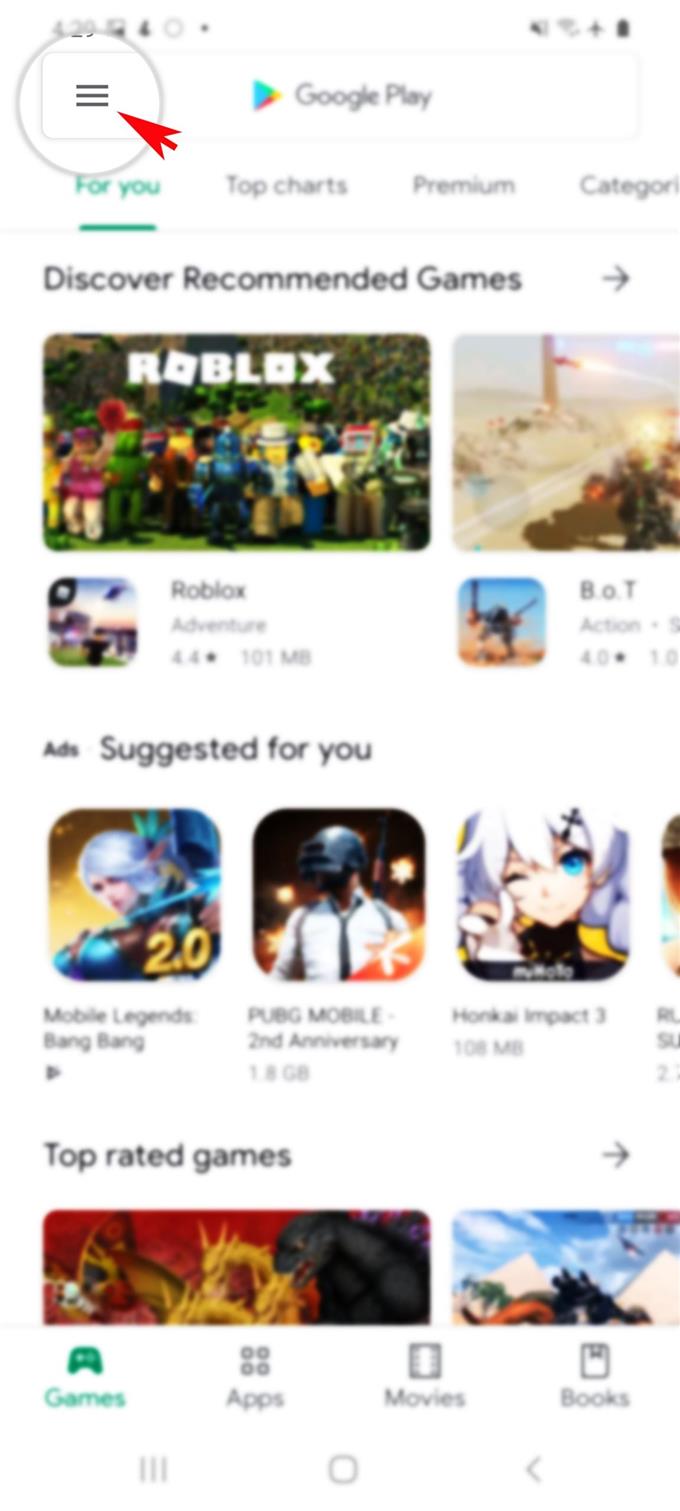새로운 삼성 스마트 폰에서 많은 팝업 광고를보고 피곤 하신가요? 그렇다면,이 게시물은 당신을위한 것입니다. Galaxy S20에서 광고 팝업 및 맬웨어를 제거하는 방법에 대한 빠른 가이드는 다음과 같습니다..
스마트 폰은 다양한 종류의 광고에 널리 사용되는 가상 플랫폼 중 하나입니다. 실제로 모든 콘텐츠가 아닌 경우 대부분은 팝업 광고를 통합합니다. 예를 들어 게임을하는 동안 관련 앱이 수시로 재생되는 경우가 있습니다. 이것이 일부에게는 유익하지만 많은 스마트 폰 사용자는이 성가신 것을 발견합니다. 고맙게도 홈페이지, 잠금 화면 또는 Galaxy S20 앱에서 이러한 성가신 팝업 광고를 제거 할 수있는 방법이 있습니다.
휴대 전화에 이러한 광고가 게재되지 않도록하려면 두 가지 옵션이 있습니다. 첫 번째는 팝업 광고를 계속 표시하는 앱을 비활성화하는 것이고 두 번째는 기기에서 앱을 완전히 제거하는 것입니다. 광고가 잠시 팝업 된 경우 몇 가지 설정을 확인하고 수정하여 기본 원인이되는 앱을 결정해야합니다..
자세한 내용은 계속 읽으십시오.
Galaxy S20에서 광고 팝업 및 맬웨어를 제거하는 쉬운 단계
필요한 시간 : 5 분
다음 단계는 Galaxy S20에서 팝업 광고 및 맬웨어를 계속 표시하는 앱을 식별하는 데 도움이됩니다. 아직 Android 플랫폼에 익숙하지 않은 사람들을 위해 제공된 지침을 설명하는 개별 스크린 샷을 제공했습니다. 모든 준비가 끝날 때마다 시작.
- 시작하려면 Google Play 스토어를 엽니 다.
Play 스토어 앱 아이콘은 일반적으로 홈 화면의 다른 필수 앱 바로 가기 중에 있습니다..
그냥 플레이 스토어 아이콘을 열어.
- Play 스토어 메인 화면에서 메뉴 아이콘을 누릅니다..
이 아이콘은 Google Play 검색 필드 내 화면 왼쪽 상단에있는 3 줄로 표시됩니다..
그러면 하위 항목 목록이 표시됩니다.
- 계속하려면 내 앱 및 게임을 누릅니다..
그렇게하면 기기에 설치된 앱 목록이 포함 된 새 화면이 시작됩니다.

- 설치됨 탭을 탭하십시오.
이렇게하면 최근에 장치에 설치된 정렬 된 앱 목록이 열립니다. Play 스토어에서 다운로드 한 앱입니다..

- 알파벳순으로 탭핑하여 앱을 알파벳순으로 정렬.
그러면 알파벳순으로 나열된 앱이 표시됩니다.

- 메시지가 표시되면 정렬 기준 옵션에서 마지막 사용을 선택하십시오..
최근에 사용한 앱 목록이 표시됩니다..

- 가장 최근에 사용한 타사 앱에서 선택하고 제거 또는 비활성화.
광고가 계속 팝업되는 경우 팝업 광고가 더 이상 표시되지 않을 때까지 다음 앱을 사용 중지합니다..

팝업 광고가 더 이상 표시되지 않는 경우 나쁜 앱을 식별 한 후 팝업 광고를 표시하지 않는 앱을 다시 설치하거나 다시 활성화 할 수 있습니다..
팝업 광고는 기업이 브랜드 인지도를 높이는 데 도움이되지만, 이러한 앱을 많이 보는 것은 특히 스마트 폰 사용자에게 매우 성 가실 수 있습니다. 실제로 이러한 앱은 휴대 전화에서 수행중인 모든 작업이나 작업을 방해 할 수 있습니다..
또한 일부 광고는 잠재적 인 소비자의 개인 정보를 침해하기 위해 악성 소프트웨어 (맬웨어)의 호스트로 사용되고 있습니다. 즉, 스마트 폰 사용자는 이러한 팝업 광고를 관리하고 필요한 경우 제거 할 수 있습니다..
이 튜토리얼의 모든 내용을 다룹니다. 새로운 Samsung Galaxy S20 스마트 폰을 최대한 활용하는 데 도움이되는보다 포괄적 인 자습서, 팁 및 요령을 게시하십시오..
당신은 또한 우리를 확인할 수 있습니다 유튜브 채널 더 많은 스마트 폰 비디오 자습서 및 문제 해결 안내서를 보려면.
또한 읽으십시오 : 생체 인식을 사용하여 Galaxy S20 보안을 유지하는 방법 [바이오 메트릭스 인증]